group-telegram.com/Kompyuter_akademiyasi/1661
Last Update:
Windows 10 tizimida, foydalanuvchi parolini ma'lum vaqtgacha o'rnatish
#info / #windows
ℹ️ Xavfsizlik masalalari bo'yicha qo'llanmalarda, parollarni har 10, 20, 30 kunda almashtirib turish kerak degan joyi bor. Doimiy internet bilan ishlovchilar, masofadan turib ishlovchilar, lokal tarmoq foydalanuvchilari, har xil maxfiy ishlar bilan shug'ullanadiganlar bu qo'llanmaga amal qilishlari lozim.
Bu postda, Windows 10 tizimida, lokal foydalanuvchi parolini ma'lum bir kungacha o'rnatishni yozib o'taman, buni biz 2 bosqichda amalga oshiramiz.1-bosqich:1. Win+R → netplwiz → OK.
2. Hosil bo'lgan oynadan, "Дополнительно" -> "Дополнительно".
3. "Пользователи" papkasi tanlanadi.
4. Kerakli foydalanuvchi tanlanadi va sichqoncha o'ng tugmasi bosilib, "Свойства".
5. "Срок действия пароля не истекает" punkt o'chiriladi.
6. OK qilib, chiqib ketiladi.2-bosqich:1. Win+R → gpedit.msc → OK.
2. Chap tomondagi menyudan quyidagi adresga kiriladi:
"Конфигурация компьютера"→ "Конфигурация Windows"→ "Параметры безопасности" → "Политика учётных записей" → "Политика паролей".
3. O'ng tomondan, "Максимальный срок действия пароля" punktiga kiriladi.
4. Nechi kundan keyin parolni o'zgartirish kerakligi beriladi.
O'rnatilgan vaqtdan so'ng, Windows sizdan parolingizni almashtirishni talab qiladi.
☝️Kompyuter, Wi-Fi, smartfon, elektron karta parollarini tez-tez almashtirib turing. ©️Akmal Xudayberganov
💻 Kompyuterni birga o'rganamiz ⤵️
Telegram I YouTube I Guruh I Xarita I Donat
BY KOMPYUTER AKADEMIYASI
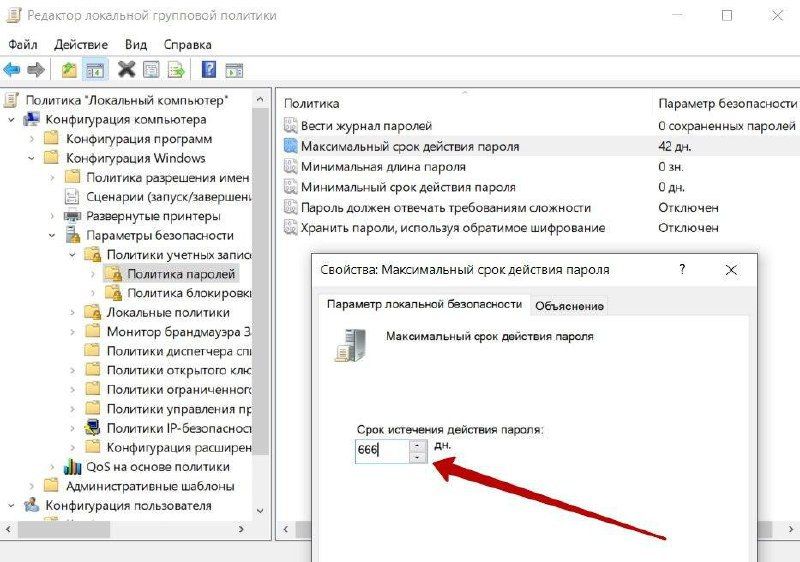
Share with your friend now:
group-telegram.com/Kompyuter_akademiyasi/1661
